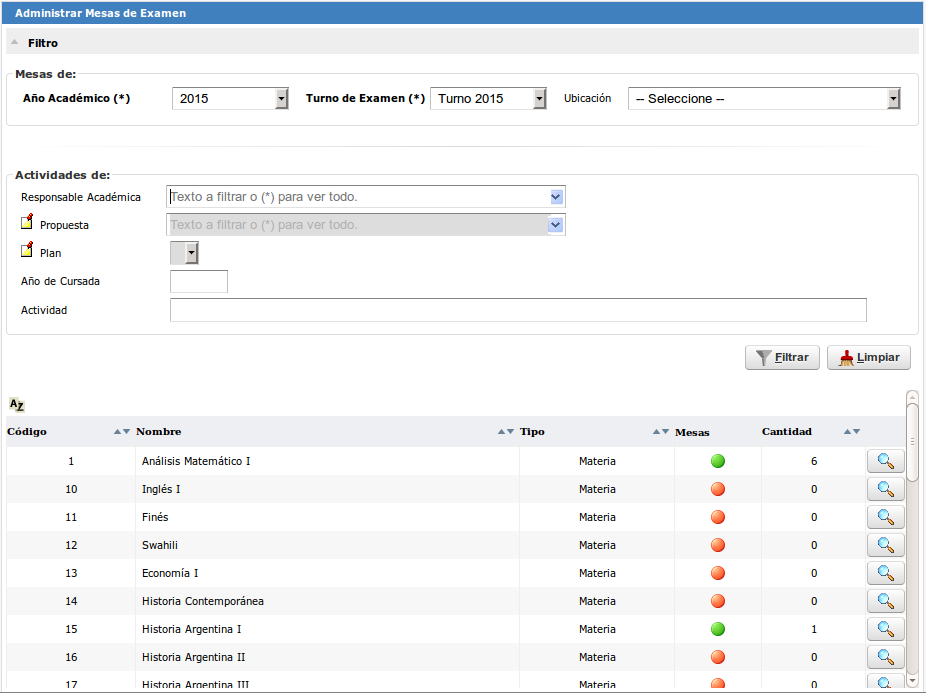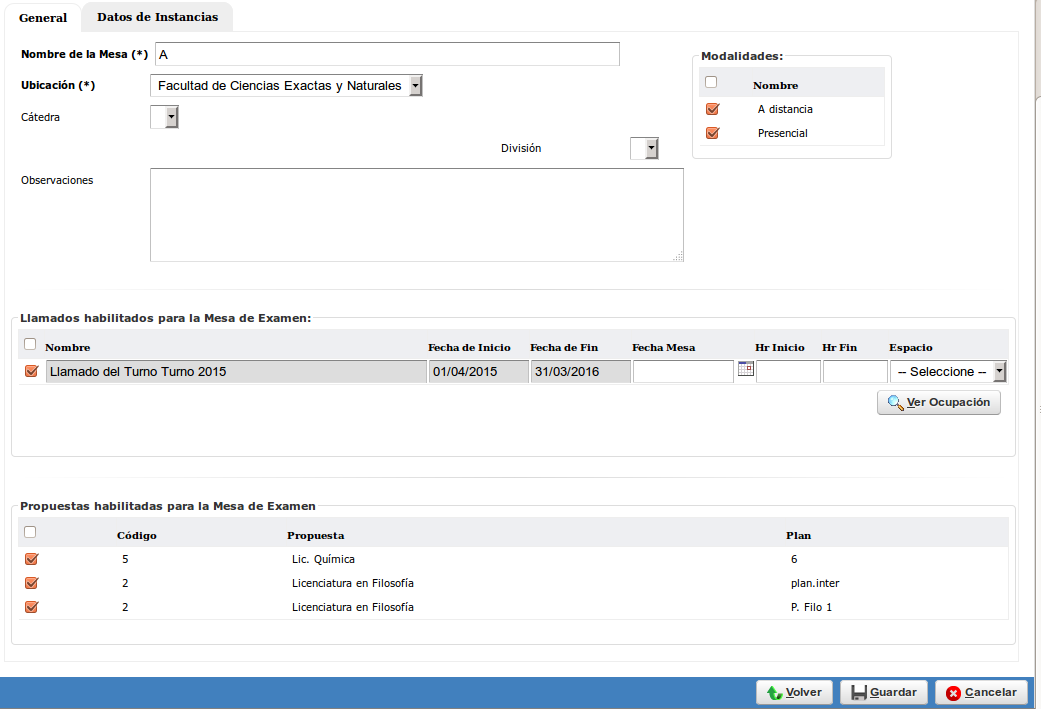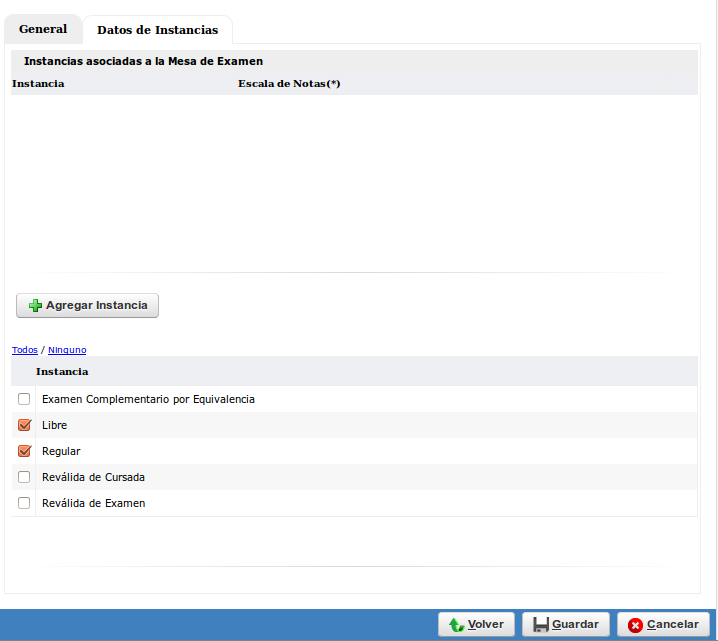Diferencia entre revisiones de «SIU-Guarani/Version3.11.0/documentacion de las operaciones/examenes/mesas de examen»
| Línea 12: | Línea 12: | ||
! '''Campo/Dato''' !! '''Descripción''' !! '''Operación''' | ! '''Campo/Dato''' !! '''Descripción''' !! '''Operación''' | ||
|- | |- | ||
| − | | '''Año Académico''' || | + | | '''Año Académico''' || Unidad de mayor medida que contiene al Calendario Académico de la Institución || [[SIU-Guarani/Version3.11.0/Documentacion_de_las_operaciones/Calendario/A%C3%B1os_Academicos|Años Académicos]] |
|- | |- | ||
| − | | '''Turnos de Examen''' || | + | | '''Turnos de Examen''' || Período dentro del Año Académico en el cuál se definen uno o varios Llamados para el cual se crean una o varias Mesas de Examen. || [[SIU-Guarani/Version3.11.0/Documentacion_de_las_operaciones/Examenes/Turnos_de_examen|Turnos de Examen]] |
|- | |- | ||
| '''Actividades''' || Actividad incluida en plan vigente activo. || [[SIU-Guarani/Version3.11.0/Documentacion_de_las_operaciones/Propuestas/Actividades|Actividades]] | | '''Actividades''' || Actividad incluida en plan vigente activo. || [[SIU-Guarani/Version3.11.0/Documentacion_de_las_operaciones/Propuestas/Actividades|Actividades]] | ||
Revisión del 15:41 21 ago 2015
Administrar Mesas de Examen
Objetivo: Esta operación permite administrar las Mesas de Examen de cada actividad, en los diferentes turnos y llamados. En cada mesa se configuran llamados a los que a su vez se les puede configurar Docentes, Evaluaciones y Períodos de inscripción. Los alumnos rinden exámenes en determinados TURNOS durante el año y a su vez cada turno tiene LLAMADOS. El momento en que se toma el examen se denomina MESA.
Ubicación en el menú: Exámenes >> Mesas de Examen >> Administrar Mesas de Examen
Precondiciones
| Campo/Dato | Descripción | Operación |
|---|---|---|
| Año Académico | Unidad de mayor medida que contiene al Calendario Académico de la Institución | Años Académicos |
| Turnos de Examen | Período dentro del Año Académico en el cuál se definen uno o varios Llamados para el cual se crean una o varias Mesas de Examen. | Turnos de Examen |
| Actividades | Actividad incluida en plan vigente activo. | Actividades |
La pantalla inicial nos trae una serie de filtros: Año Académico y Turno de Examen (ambos obligatorios), Ubicación, Responsable Académica, Propuesta, Plan, Año de Cursada y/o Actividad.
Al presionar el botón Filtrar veremos el listado de actividades. Cada registro mostrará su respectivo Código, Nombre, Tipo, Mesas (ícono verde si tiene mesas creadas; ícono rojo si no las tiene) y Cantidad (de mesas):
Alta de una Mesa de Examen
Elegimos de la lista una de las actividades con el ícono lupa. Esto nos traerá la siguiente vista:
El único ícono disponible (el signo más) es el que nos permitirá dar de alta la mesa:
En esta solapa "General", debemos completar los siguientes datos:
| Campo/Dato | Descripción |
|---|---|
| Nombre de la Mesa | Identificador de la mesa de examen |
| Ubicación | Lista de registros de Ubicaciones en donde estará disponible la mesa de examen |
| Cátedra | Se podrá seleccionar entre las cátedras heredadas de la actividad. Campo no obligatorio |
| División | división de la comisión. Campo no obligatorio |
| Observaciones | Detalles de la mesa. No obligatorio |
| Modalidades | Indicar si es "A distancia" y/o "Presencial" |
| Llamados habilitados para la Mesa de Examen | Se listarán todos los llamados configurados para el turno seleccionado. También se requiere completar la Fecha de la Mesa, la hora de Inicio, la hora de Fin y el espacio |
| Propuesta | Listado de propuestas y planes habilitados para la Mesa |
En la siguiente sección, "Datos de Instancias" asignaremos, justamente, las instancias para las cuales la mesa estará creada:
Marcamos las instancias deseadas y luego de presionar el botón Agregar Instancia, notamos que se autocompleta el campo Escala de Notas con aquella que haya sido definida en la Actividad